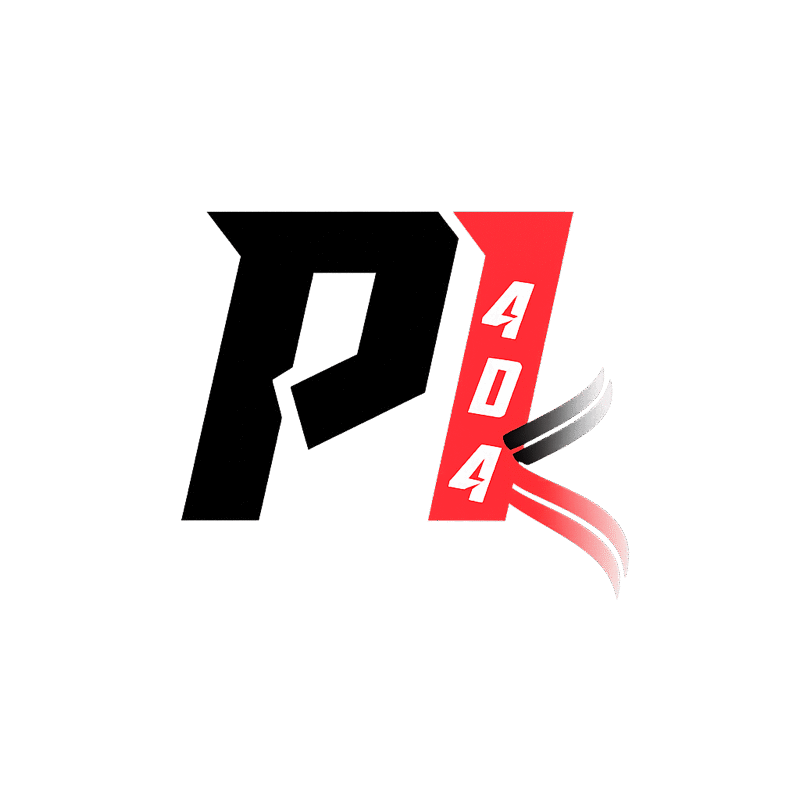Bu yazıda sizlere SQL SERVER’dan bahsedeceğim. Genel olarak yazının içeriğinde veri tabanı oluşturma, veri türleri, tablo oluşturma, DML komutları, DDL komutları gibi konulardan bahsedeceğim. SQL Nedir? SQL, veri tabanlarını ve…
Yazar: Erhan Eşkin
Python’da Dizeler ve Dize Fonksiyonları
Dize, bir karakter setidir. Bilgisayarlar karakterleri 0’ların ve 1’lerin bir kombinasyonu olarak saklayıp işlerler. Karakterlerin bu şekilde ikili sayılara dönüştürülmesine kodlama denir. ASCII ve Unicode, popüler kodlamalardan bazılarıdır. Klavyeden bir…
Python’da Operatörler, If-Else ve Döngüler
Bu yazıda sizlere karşılaştırma operatörleri, atama operatörleri, mantıksal operatörler ve döngüler gibi konulardan bahsedeceğim. Karşılaştırma Operatörleri Karşılaştırma Operatörleri iki değeri karşılaştırmak için kullanılır. Aşağıdaki tabloda karşılaştırma operatörlerini görebilirsiniz. Operatörler Adı…
Matlab’de Polinom Türevi ve Denklem Çözme
Bu yazıda sizlere Matematik’te sıklıkla karşımıza çıkan polinomların, türevlerinin ve denklem çözme problemlerinin Matlab’de nasıl hesaplandığından bahsedeceğim. Polinom Türevi Sabit katsayılı n. dereceden bir polinomun genel hali: an xn + an-1 xn-1…
Matlab’de Polinom Tanımlama,Toplama,Çarpma ve Bölme İşlemleri
Bu yazıda Matlab’de polinomların nasıl tanımlandığını ve polinomlar üzerindeki işlemlerden bahsedeceğim. Polinom Tanımlama Polinom, belirli sayıda bağımsız değişken ve sabit sayıdan oluşan ifadelerdir. Matematik’te karşımıza sıklıkla çıkan polinomların özellikle kökünü…
Matlab’de Matris İşlemleri
Önceki yazıda sizlere Matlab’de vektörün nasıl tanımlandığından ve vektör üzerinde kullanabileceğiniz birkaç komuttan bahsetmiştim. Bu yazıda ise matrisin nasıl tanımlandığından ve matris üzerinde kullanabileceğiniz birkaç komuttan bahsedeceğim. Matris Tanımlama Matlab’de…
Python’da Veri Tipleri
String Veri Tipi String, çift ya da tek tırnak içerisine yazılabilen bir ya da daha fazla harf, sayı veya özel karakterlerden oluşan bir dizidir. Python’da karakter veri tipi bulunmaz. Tırnaklar…
Python ile Temel Programlamaya Giriş
Bir önceki yazıda Python nedir ve hangi alanlarla kullanılır gibi pek çok konudan bahsetmiştim. Bu yazıda ise Python ile temel programlamaya giriş yapacağım. Python ile kod yazarken bir IDE’ye ihtiyaç…
Pi Sayısı Nedir? Tarihi ve Önemi
Bu yazıda sitemize de adını veren, Matematiğin en önemli sabitlerinden birisi kabul edilen Pi sayısından bahsedeceğim. Pi sayısı nedir? Pi sayısı herhangi bir dairenin çevresinin, çapına olan oranıdır. Çemberin boyutu…